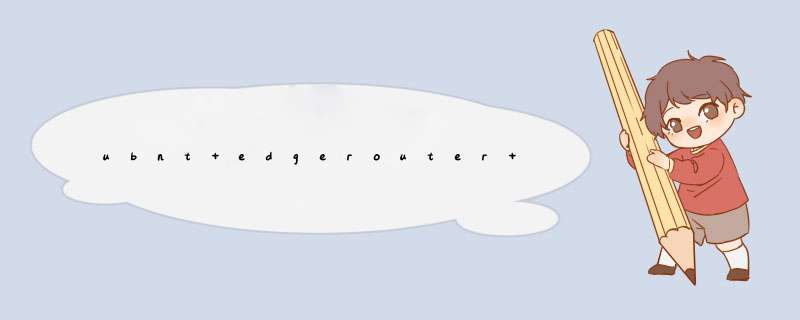
1.新拆封的机器是默认设置的非DHCP,不是网线插上就能设置的,首先请把你的电脑网卡指定IP在192.168.1.XXX号段,XXX可以随意,1到255应该都可以,然后,连接路由器的eth0端口,连接完成以后,在浏览器输入192.168.1.1,打开路由器设置界面。
2.输入默认的用户名ubnt和密码ubnt,进入路由器设置界面,这时候你会发现一个“卧槽这是什么鬼”的英文界面,不要慌,抬头看左上角,看看你的固件版本是多少,接下来我们要做的事情就刷固件。OK,换个能上网的电脑,去到UBNT中文官网,在下载项里找到你的路由器,目前最新的固件是1.9.1,下载下来拿个U盘拷下来准备刷固件。
3.路由器设置界面点击左下的SYSTEM按钮,拉出来一个大菜单,在上面找到上传固件的界面,把你刚才下载的固件上传,然后各种接受重启,路由器更新重启。
4.到了这一步就简单了,刷新完固件之后,点击右上的wizard,打开后左边第一个basic setup,右边出来的东西是不是看上去很容易?如果你是拨号上网的,选PPPOE,指定IP和自动分配IP的,对应选就是了。如果你想更改LAN的网关,打开LAN那里的设置,把它默认的192.168.1.1改成你想要的就是了,我因为是电信指定的IP,所以改成了奇怪的数字233.
5.这个时候的eth0已经变成了wan口,eth1-4变成了lan口,把线重新插好,你应该已经可以正常上网了。
路由器的安装和设置如下:
1.首先连接线路,可以参考下图
2.线路连接完毕后,打开浏览器输入路由器的管理地址和管理密码然后进入路由器后台(具体路由器的登录地址和登录密码可以参考说明书或者是路由器背面的标签)
3.登录后台后选择快速设置,然后点击下一步
4.选择上网方式,通常ADSL用户则选择第一项PPPoE,如果用的是其他的网络服务商则根据实际情况选择下面两项,如果不知道该怎么选择的话,直接选择第一项自动选择即可,方便新手 *** 作,选完点击下一步;
5.输入从网络服务商申请到的账号和密码,输入完成后直接下一步;
6.设置wifi密码,尽量字母数字组合比较复杂一点不容易被蹭网。
7.输入正确后会提示是否重启路由器,选择是确认重启路由器,重新启动路由器后即可正常上网。
更多服务优惠,用户可以关注“安徽电信”微信公众号。
欢迎分享,转载请注明来源:内存溢出

 微信扫一扫
微信扫一扫
 支付宝扫一扫
支付宝扫一扫
评论列表(0条)